Как скопировать 1с с одного компьютера на другой
Как перенести 1С с одного компьютера на другой -
Как перенести 1С с одного компьютера на другой в 2 простых шага:
- На другом компьютере установить платформу 1С.
- Скопировать базу данных на другой компьютер и подключить ее.
Как перенести 1С с одного компьютера на другой
Прежде всего важно понимать, что сама программа 1С состоит как-бы из двух частей (в самом общем случае): платформа 1С (сама программа) и конфигурация (информационная база или база данных). И переносить нам нужно обе части.
В свою очередь информационная база может быть двух типов: файловая и которая использует язык структурированных запросов (SQL).
Мы рассмотрим как перенести 1С с одного компьютера на другой для файловой базы данных, как наиболее распространенной.
1. Как перенести (установить) платформу 1С
Есть несколько способов переноса платформы 1С с одного компьютера на другой. Вот два самых простых способа:
Первый способ мы уже рассматривали ранее, подробнее о нем здесь.
Чтобы воспользоваться вторым способом нужно найти у себя на рабочем компьютере папку, куда 1С была установлена ранее. Обычно это папка C:\Program files\1Cv82. Для платформы 8.1 соответственно это будет папка C:\Program files\1Cv81, а для платформы 8.3 папка C:\Program files\1Cv8.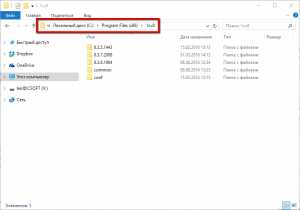
При использовании этого способа будут недоступны некоторые функции, которые требуют регистрации объектов, например, com-объекты или дополнительный функции.
Может быть такое, что программа была установлена в другой каталог. Чтобы узнать в какой именно — необходимо правой кнопкой мыши нажать на ярлык запуска программы, выбрать пункт меню «Свойства» и посмотреть папку, куда установлена ваша платформа 1С. После того, как нашли нужный каталог, копируем его на флешку. А с флешки копируем на другой компьютер.
2. Как перенести конфигурацию 1С на другой компьютер
Мы рассматриваем способы переноса конфигурации 1С только для файловой версии базы данных. Чтобы перенести SQL-версию базы данных придётся привлечь специалиста.
Чтобы перенести конфигурацию 1С на другой компьютер тоже есть несколько вариантов:
- Использовать регламентную процедуру выгрузки информационной базы. (Этот метод не очень удобен, так как при этом не перенесутся некоторые важные настройки. Например, шрифты, внешние отчеты, файлы помощи). Суть его заключается в том, что мы сначала делаем резервную копию базы на одном компьютере, а потом на другом компьютере восстанавливаем базу из этой резервной копии. Как сделать резервную копию базы данных мы рассматривали в отдельном уроке.
- Просто полностью скопировать папку с базой данных целиком. (При этом — самый важный файл – 1cv8.1cd, не забудьте его. Остальные вообще можно не забирать.) Мы копируем папку с базой данных на флешку, а потом с флешки на другой компьютер. Если Вы не знаете в какой папке лежит Ваша база данных, то узнать это очень просто. Запускаем нашу программу 1С. Переходим в меню «Справка» — «О программе». Нас интересует пункт «Каталог» — это и есть папка, в которой лежит наша база данных.

Подключение новой базы данных
На другом компьютере, после того как мы установили/скопировали платформу 1С и скопировали саму конфигурацию (базу данных), ее нужно подключить. Для этого запускаем 1С. Нажимаем кнопку «Добавить»,

в открывшимся окне выбираем «Добавление в список существующей информационной базы» и нажимаем «Далее».

В следующем окне выбираем пункт «Создание информационной базы без конфигурации для разработки» и нажимаем «Далее».
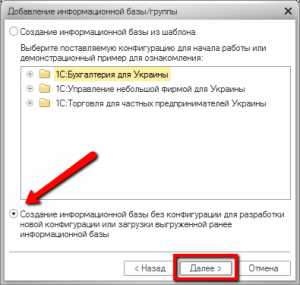
В новом окне задаем наименование нашей базе данных и выбираем пункт «На данном компьютере или на компьютере в локальной сети», нажимаем «Далее».
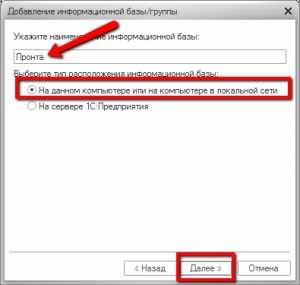
В поле «Каталог информационной базы» указываем путь к папке, куда мы скопировали информационную базу и нажимаем «Далее».
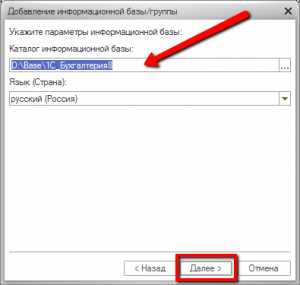
В следующем окне «Готово».

Новая информационная база подключена, и она появилась в списке наших информационных баз. На этом все теперь можно запускать 1С и работать в копии базы.
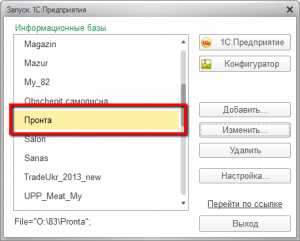
Подведем итоги
Сегодня мы рассмотрели Как перенести 1С с одного компьютера на другой. Как Вы смогли убедится перенос файловой базы с одного компьютера на другой может спокойно выполнить любой уверенный пользователь Windows. Сложного тут ничего нет. Но если вы не уверены, что сможете самостоятельно перенести базу 1С на другой компьютер, лучше обратитесь к специалисту! Помните — потерянные данные вернуть очень сложно, а иногда и невозможно!
Если Вам помогла представленная информация — поддержите данный проект!
| Поддержать финансово: | Поддержать морально: |
| пополните телефон: +38 (067) 260-31-07 | оставьте отзыв |
| ПриватБанк: 5168 7572 9448 0084 | поделитесь с друзьями в соц. сетях. |
| Webmoney: U261348214079 или Z361303293045 | |
1c.kvit.pp.ua
Перенос базы 1С с одного компьютера на другой
Ни одно предприятие не сможет существовать без правильно построенной бухгалтерской базы. В свою очередь ни одна бухгалтерия не мыслит жизни без самой распространенной программы — программы 1C. Но что предпринять, когда базу необходимо перенести вследствие замены компьютера? Мы конечно же советую доверить это дело нашим специалистам, тем более у нас достаточно низкие цены.
Если все таки вы хотите решить эту проблему самостоятельно, то инструкция ниже поможет вам.
Инструкция по переносу базы на диск
- Работу следует начинать с открытия программы «1C Предприятие» и поиска нужной базы. Используйте в процессе режим «Конфигуратор».
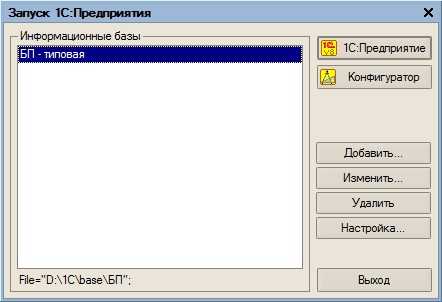 Настраивать перемещение можно посредством меню «Администрирование» через кнопку «Сохранить данные». Учитывайте формат базы: если она совмещена с файлом формата sql, нужно будет выбирать кнопку «Выгрузить данные».
Настраивать перемещение можно посредством меню «Администрирование» через кнопку «Сохранить данные». Учитывайте формат базы: если она совмещена с файлом формата sql, нужно будет выбирать кнопку «Выгрузить данные». - После вышеописанных действий откроется диалоговое окно, куда вы введете имя архива, необходимого, чтобы сохранить базу, и щелкнете по кнопке «ОК». При этом база автоматически либо сохранится, либо выгрузится. Подготовьте диск или флэш-карту для осуществления переноса базы данных.
Инструкция по переносу базы с диска
- На новом устройстве запустите программу 1C. Появится окно выбора, в котором вы должны нажать на кнопку «Добавить».
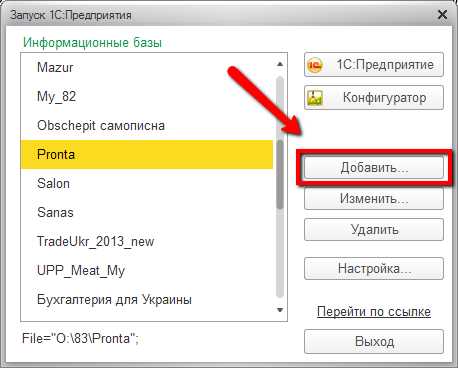 Компьютер попросит вас проинформировать его о пути к архиву, созданному на предыдущем этапе. Затем вам следует зайти в базу, используя режим конфигурации.
Компьютер попросит вас проинформировать его о пути к архиву, созданному на предыдущем этапе. Затем вам следует зайти в базу, используя режим конфигурации. - Выполните ниже перечисленные шаги:
- войдите в меню приложения «Администрирование»;
- скопируйте базу «1С: Предприятие»;
- остановитесь на пункте «Восстановить данные»;
- задайте путь к архиву;
- восстановите данные.
- Данные с диска или карты необходимо переместить в архив. В случае если информация хранилась на компьютере, нужно извлечь файлы из него. Чтобы произвести копирование базы и сопутствующих форм отчетности, вам нужно будет сделать копию папки 1SBDB. Как правило, ее можно отыскать в папке с именем C:/Program files/1C.
- Следующим важным шагом станет удаление папки 1SBDB с того устройства, куда произведено копирование базы 1С. На освободившееся место вставьте папку, сохраненную на флэш-карте.
- Бывает, что задача осложняется из-за отсутствия 1С в папке с программными файлами. В подобной ситуации нужно определить ее размещение, нажав правой кнопкой на ярлык программы, расположенный на рабочем столе. Выбрав опцию «Свойства», вы увидите, каким образом можно пройти к файлам программы.
Так же предлагаем вам приобрести лицензионные версии программ 1С на нашем сайте. Перейти в каталог ->
Видео: Перенос базы 1С с одного компьютера на другой
besthard.ru
Как перенести базу 1С и лицензию на другой компьютер
Зачастую организация старается поддерживать свою орг. технику в актуальном состоянии. В частности, компьютерный парк. Рассмотрим в данной статье ситуацию, когда нужно поменять устаревший компьютер на новый. Но вот встает вопрос, как перенести базу 1С на новый компьютер и лицензию 1С Предприятие соответственно.
Перенос платформы 1С на другой компьютер
Первое, что нужно сделать, — это создать копию базы данных 1С 8.3, или, по-другому, резервную копию.
Для этого нужно зайти в конфигуратор с правами Администратора:
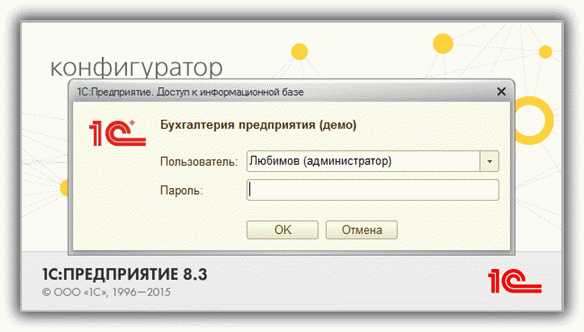
После этого нужно зайти в меню «Администрирование», далее выбрать пункт «Выгрузить информационную базу…».
Далее следует указать каталог, куда будет выгружаться база. Обязательно убедитесь, что на диске имеется свободное место. В противном случае программа выдаст ошибку.
После выгрузки информационной базы на этом компьютере работать уже нельзя, иначе будут расхождения данных.
Теперь берем новый (другой компьютер). Предположительно, на нем уже стоит операционная система. Теперь нам нужно в первую очередь установить платформу 1С. Для этого нам понадобится установочный дистрибутив. Запускаем файл «setup.exe». Жмем все время «Далее», кроме одного места. Это окно с настройками установки:
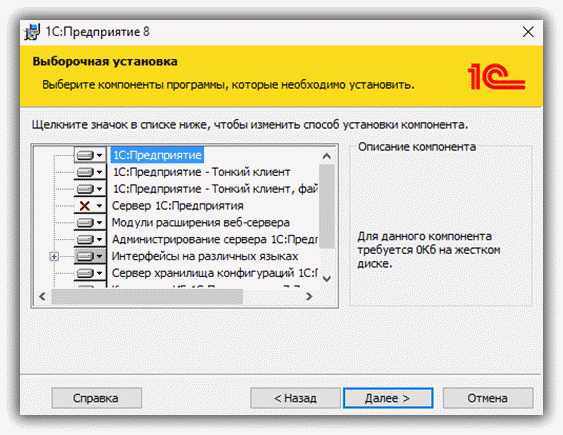
Получите 267 видеоуроков по 1С бесплатно:
Здесь я обычно выбираю все компоненты, кроме «Сервер 1С: Предприятие», так как на рабочей машине он не нужен.
Важно! Если у Вас серверный вариант 1С, то устанавливаемая версия платформы должна совпадать с версией 1С Сервера, иначе работать не будет. Если Вы устанавливаете более позднюю версию платформы, следует и обновить сервер до такой же версии. Если по каким-то причинам Вы ставите более раннюю версию, то на физическом сервере тоже следует установить такую же версию 1С Сервера, это позволительно.
После установки платформы необходимо установить лицензию, иначе она не запустится.
Перенос лицензии 1С Предприятие 8
Лицензия 1С бывает двух типов:
- аппаратный ключ – это устройство, похожее на флэшку. Так же вставляется в USB-порт. На этапе платформы установщик спросит Вас, устанавливать ли драйвер защиты. Эти драйвера как раз для аппаратной защиты. Если у Вас именно такой ключ, вам нужно только вставить его на новый компьютер;
- лицензионный файл – это файл, который будет сгенерирован при первом запуске программы. Он будет помещен в каталог с программой и обеспечивать корректный запуск системы. Старый файл лицензии не подойдет, так как при генерации он опрашивает параметры компьютера и не подойдет к другому системному блоку.
Чтобы получить файл с программной лицензией, нужен пин-код. Он представляет из себя группу сочетаний цифр и букв и находится в коробке с программой. Как правило, в коробке Вы обнаружите один основной ключ и три резервных. Основной ключ у Вас уже, скорее всего, использован, поэтому используем резервный. Если израсходованы уже все резервные ключи, тогда нужно обратиться в службу поддержки и заполнить заново регистрационную форму.
При первом старте 1С система запросит у Вас данные программной лицензии, введите их.
Помните! Новая регистрационная форма должна полностью соответствовать первоначальной, вплоть до запятой. Поэтому советую распечатывать первоначальную регистрационную форму и хранить в коробке из-под программы.
Добавление базы и загрузка информационной базы 1С
После того как лицензия установлена, добавьте пустую базу в списке баз с помощью кнопки «Добавить»:
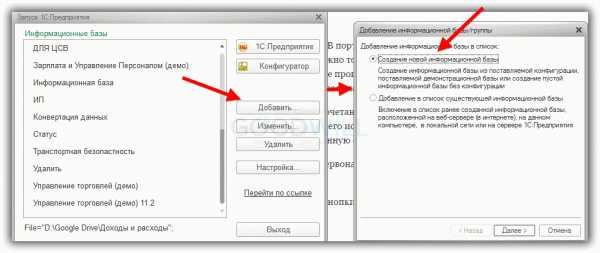
Выберите пункт «Создание информационной базы без конфигурации…»:
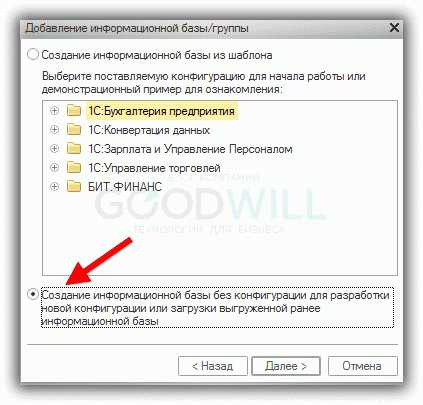
На следующих этапах укажите произвольное название базы и расположение её на диске.
После создания пустой базы заходим в «Конфигуратор» и в меню «Администрирование» выбираем «Загрузить информационную базу…»:
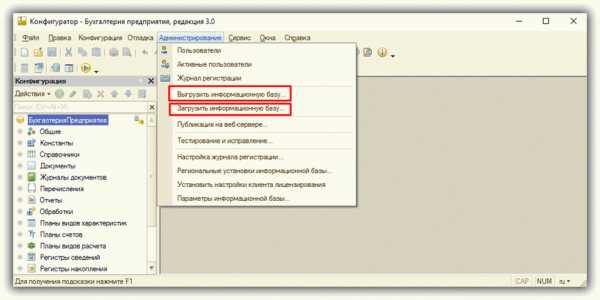
На этом все, перенос базы и лицензии 1С завершен. Можно работать на новом компьютере. Только не работайте на двух компьютерах сразу, если у Вас, конечно, не проложена локальная сеть и база данных не находится на отдельном, выделенном компьютере (сервере). В этом случае операция с переносом информационной базы 1С не нужна.
К сожалению, мы физически не можем проконсультировать бесплатно всех желающих, но наша команда будет рада оказать услуги по внедрению и обслуживанию 1С. Более подробно о наших услугах можно узнать на странице Услуги 1С или просто позвоните по телефону +7 (499) 350 29 00. Мы работаем в Москве и области.
programmist1s.ru
Как перенести 1С 8.3 на другой компьютер с сохранением лицензии
В этой статье мы рассмотрим каким образом можно перенести информационную базу 1С 8.3 или 8.2 с одного компьютера на другой с сохранением лицензии.
Перенос базы
В том случае, если ваша информационная база является файловой и хранится на локальном компьютере, с которого необходимо ее перенести, следуйте дальнейшим инструкциям. В противном случае вы сразу можете приступить к подключению базы.
Выгрузка базы
Чтобы перенести базу с одного компьютера на другой, ее необходимо выгрузить в специальный архив. Делается это стандартными средствами конфигуратора в меню «Администрирование», как показано на рисунке ниже.
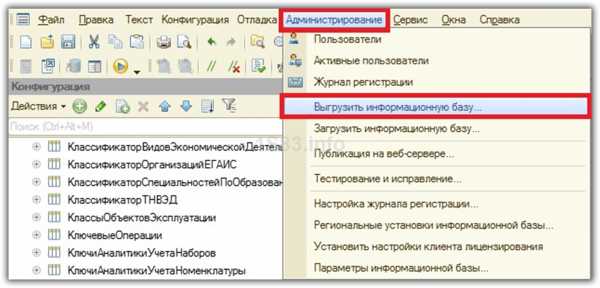
Время выполнения выгрузки зависит как от объема самой конфигурации, так и от количества данных. После выгрузки базы мы получили файл 1Cv8.dt. Имя данного файла может быть произвольным, как и место, куда вы его сохраните.
Обратите внимание, что выгрузку базы можно осуществить только с правами администратора. При этом в момент выгрузки не должно быть запущенных сеансов, то есть работа всех пользователей должна быть завершена. Если же вы внесли в информационную базу какие-либо изменения уже после того, как произвели выгрузку, данные изменения не будут перенесены.
Подключение базы
Следующим шагом будет создание на новом компьютере пустой базы. Предварительно установите платформу 1С:Предприятие желательно последней версии.
Запустите 1С и в открывшемся списке информационных баз нажмите на кнопку «Добавить».

Если вы переустановки 1С с одного компьютера на другой посредством выгрузки, то в следующем окне помощника добавления укажите, что создаете новую информационную базу.
Обратите внимание, что если база не переносится и уже находится на компьютере в локальной сети или сервере (клиент-серверный вариант), то добавлять в список вы будете существующую базу с указанием адреса размещения. В случае клиент-серверного варианта версия платформы 1С:Предприятия на вашем компьютере и сервере должны совпадать.

В рамках данного примера мы все же переносим саму базу с одного компьютера на другой, поэтому в следующем шаге укажем, что создание будет осуществлено без конфигурации.
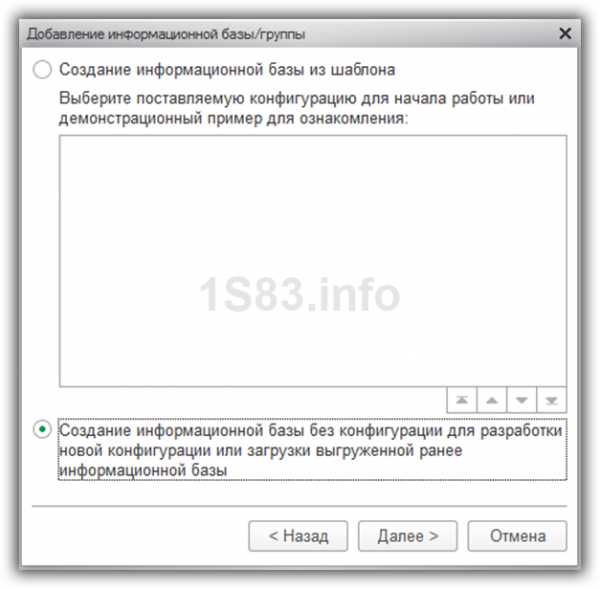
Теперь осталось только указать наименование создаваемой нами базы, которое будет отображаться в списке. После этого программа автоматически создаст чистую (пустую) конфигурацию.

Загрузка базы
После добавления в список пустой конфигурации, в нее нужно зайти в режиме конфигуратора. Загрузка производится так же, как и выгрузка из меню «Администрирование».

Программа попросит вас выбрать файл с выгруженной вами ранее информационной базой. В нашем случае это 1Cv8.dt.
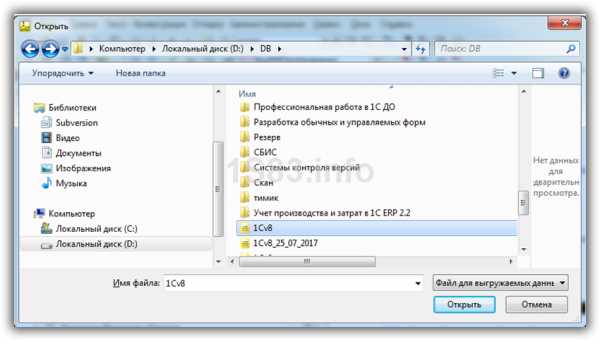
Спустя некоторое время, которое зависит от объема хранящихся данных, информационная база будет загружено. Ее достаточно обновить и можно приступать к работе.
Перенос лицензии
В том случае, если вы используете сетевую лицензию, которая хранится на сервере, дополнительно ничего переносить не нужно. В некоторых случаях достаточно только прописать адрес сервера лицензий в соответствующем файле настроек.
Аппаратный ключ
Если вы используете аппаратный ключ – устройство, похожее на обычную флешку, перенос лицензии не составит труда. В таком случае при установке платформы 1С:Предприятие нужно отметить флажок «Устанавливать драйвер защиты».
В дальнейшем от вас потребуется только вставить ключ в USB – порт компьютера и драйвер подключит лицензию.
Программный ключ
В том случае, если на вашем старом компьютере использовался программный ключ, вам потребуется произвести немного больше действий.
Дело в том, что когда настраивается подобная лицензия, производится его привязка к «железу» Даже в случае замены нескольких деталей компьютера может потребоваться регистрация лицензии заново. При этом формируется специальный файл, который подойдет только к одному компьютеру из-за привязки к комплектующим ПК.
Фирмой 1С предусмотрено, что при замене как всего персонального компьютера, так и его отдельных значимых частей можно будет воспользоваться резервными лицензиями. Они (пин-коды) располагаются в коробке с программным продуктом, где и был основной ключ. Обычно количество резервных лицензий составляет 3 штуки.
При регистрации новой резервной лицензии нужно вводить точно такие же данные, которые были введены изначально при вводе самого первого пин-кода из коробки. Эти данные уже переданы в фирму 1С и при несовпадении лицензия может не активироваться. Далее вам потребуется ее активация, которую можно произвести через интернет, по электронной почте и по телефону.
Если же у вас закончились резервные лицензии, то решить данную проблему можно только обратившись в фирму 1С. Так же учтите, что во избежание блокировки вашего ключа крайне не рекомендуется регистрировать резервный пин-код, если компьютер с основной лицензией подключен к интернету.
1s83.info